האם ידעת שאתה יכול לפנות במהירות מיילים של Outlook לתוך משימות? אם הבוס שלך כל הזמן מפציץ אותך במשימות חדשות באמצעות דואר אלקטרוני, אל תהסס להשתמש בטיפ פרודוקטיביות זה. אתה יכול להוסיף את המשימות האלה לרשימת המטלות שלך בלחיצה אחת.
כיצד להמיר הודעות דוא"ל של Outlook למשימות
ראשית, התחבר ל-Outlook Live. לאחר מכן, לחץ על סמל מטלות. אנא בחר את האימייל שברצונך להפוך למשימה וגרור אותו אל הוסף כמשימה אֵזוֹר.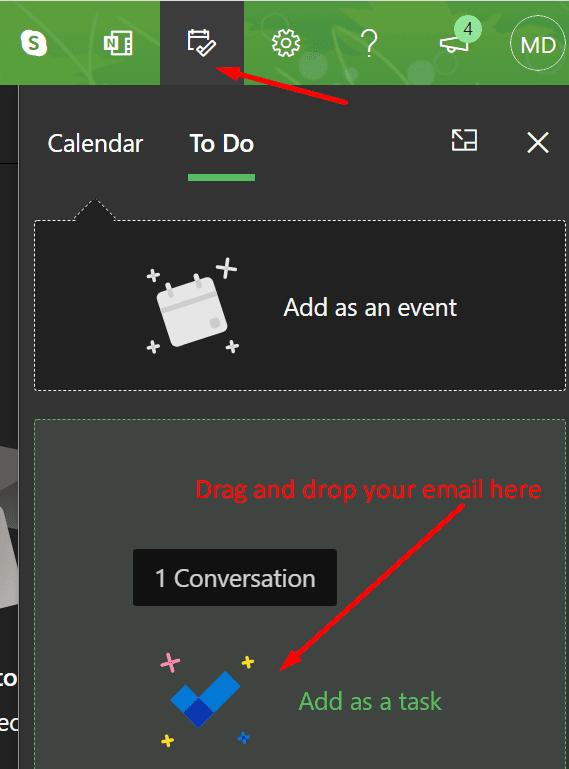
נושא הדוא"ל הופך לכותרת המשימה שלך. גוף האימייל הופך לפרטי המשימה. וזה היופי בשיטה הזו. אינך צריך להקליד מחדש את כל גוף האימייל באופן ידני. Outlook ידאג לזה.
להוספת פרטי משימה נוספים, לחץ על נהל את כל המשימות. אפשרות זו גלויה בפינה הימנית התחתונה של המסך. לחץ עליו כדי לפתוח את דף המטלות בשידור חי.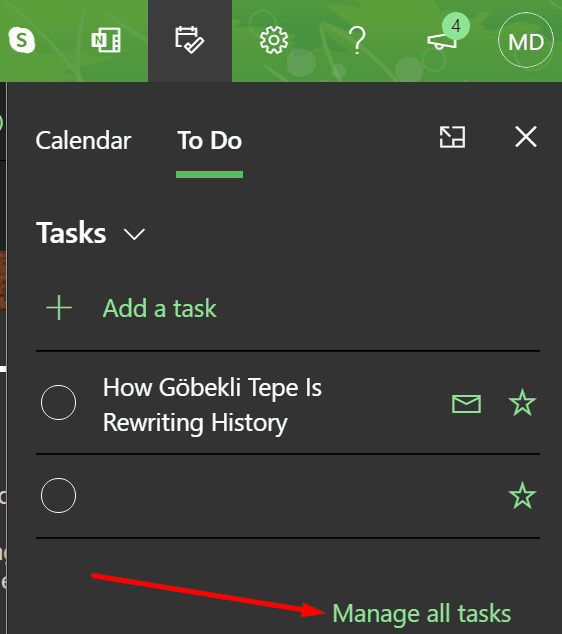
לחץ על המשימה כדי לפתוח אפשרויות נוספות. אתה יכול להוסיף באופן ידני את תאריך ההתחלה ואת תאריך הסיום עבור משימה זו. כמובן, אתה יכול גם לנקות את פרטי המשימה על ידי הסרת מידע לא חיוני. שמור על התיאור קצר ופשוט.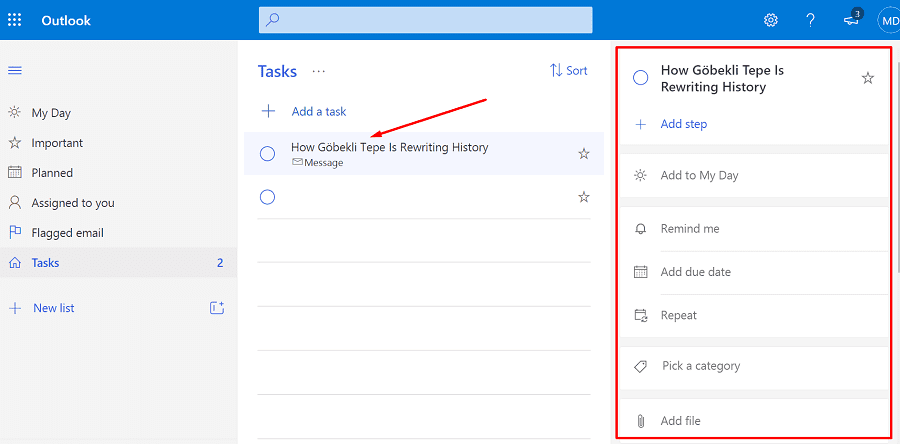
אתה יכול גם לרשום את השלבים שאתה צריך לבצע כדי להשלים את המשימה. לחלופין, הגדר תזכורת כדי לוודא שאתה עומד במועד האחרון למשימה זו. בנוסף, אתה יכול לבחור קטגוריה ולהוסיף
קבצים מצורפים הקשורים למשימה זו.אתה תמיד יכול לפתוח את האימייל המקורי על ידי לחיצה על פתח ב-Outlook קישור מתצוגת הפרטים של המשימה.
כיצד ליצור משימות מהודעות דוא"ל מסומנות
שיטה נוספת מורכבת מיצירת משימות מהודעות דוא"ל מסומנות. אם אתה משתמש באפליקציית Outlook העצמאית, לחץ על סמל מטלות.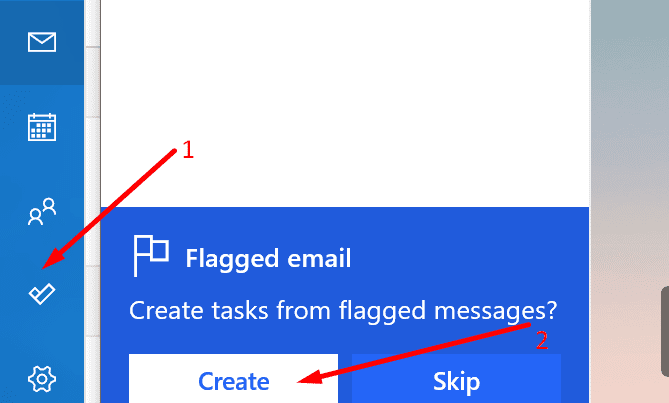
אם אתה משתמש ב-Outlook בדפדפן שלך, עבור אל עמוד מטלות בשידור חי ולחץ על אימייל מסומן (חלונית שמאלית). Outlook יהפוך אוטומטית את הודעות הדוא"ל המסומנות שלך למשימות.
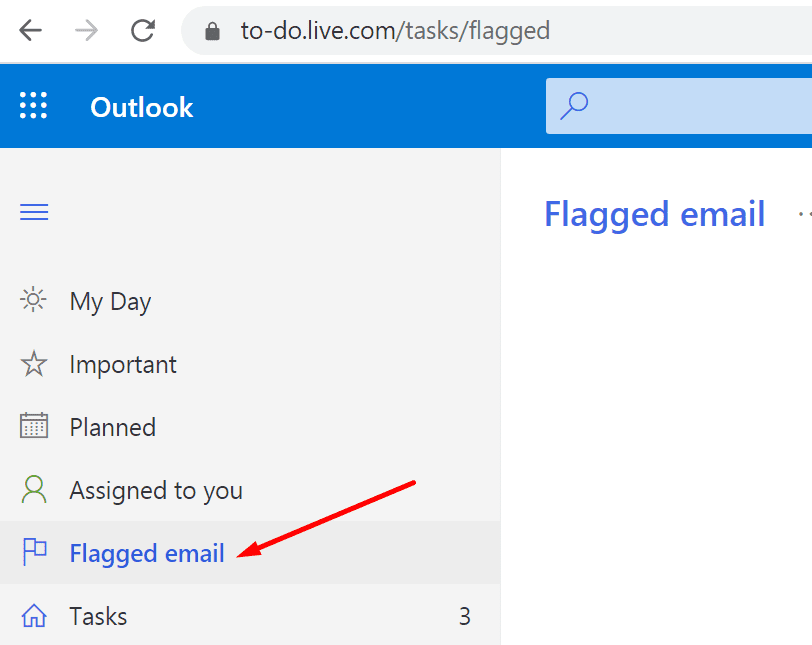
זכור שאתה יכול להשתמש באפשרות זו רק עבור הודעות הדוא"ל שסומנו ב-30 הימים האחרונים. בנוסף, יש מספר מקסימלי של 100 הודעות דוא"ל מסומנות שתוכל להפוך למשימות.